Привет всем любителям компьютерных игр. На связи команда Gamebizclub. Тема нашей сегодняшней статьи – настройка Fallout 4, чтобы вы смогли комфортно играть даже не на самом мощном железе.
Тема эта очень актуальна, так как игры постоянно совершенствуются и становятся все более и более требовательны к игровым ПК, но при этом далеко не каждый геймер может себе позволить постоянно апгрейдить свой компьютер. Поэтому и нужно знать как правильно настроить игрушку, чтобы она не лагала и вас ничего не отвлекало от игрового процесса.
Из этой статьи вы узнаете:
Требования к ПК
Прежде всего, посмотрим на минимальные системные требования Fallout 4:
- ОС: Windows 7/8/10 (64-битная).
- Процессор: Intel Core i5-2300 2.8 ГГц / AMD Phenom II X4 945 3.0 ГГц.
- Видеокарта: NVIDIA GTX 550 Ti 2 Гб / AMD Radeon HD 7870 2 Гб.
- Оперативная память: 8 Гб.
- Свободного места на жестком диске: 30 Гб.
Этот список дает понять, что с такими или аналогичными комплектующими вы сможете играть на минимальных настройках графики без серьезных лагов. Со своей стороны можем заверить, что даже с такими или аналогичными комплектующими можно добиться приятных глазу результатов, если немного поиграть с настройками.
Для тех, кто имеет возможность играть на ультра без просадок по частоте, существуют следующие рекомендуемые требования:
- Процессор: Intel Core i7 4790 3.6 ГГц / AMD FX-9590 4.7 ГГц;
- Видеокарта: NVIDIA GTX 780 3 Гб / AMD Radeon R9 290X 4 Гб.
Все остальные параметры, такие как ОС, оперативная память, свободное место на жестком диске остаются неизменными.
Если вы счастливый обладатель подобного железа, то читайте наш и устанавливайте игру, купить ее, кстати, можно здесь , а о просадках и ухудшении производительности можете не беспокоиться.
Настройки в лаунчере
Давайте же посмотрим, какие именно параметры можно поставить на самый минимум, не слишком потеряв в качестве, а какие смело можно ставить на высокие значения.
Первое, что необходимо сделать – открыть настройки лаунчера игры. Сразу же видим графу «разрешение экрана». В большей степени именно от этого параметра будет зависеть качество вашей графики, поэтому ставим максимальное возможное в вашем случае.
- Сглаживание
Следующая строка – сглаживание. Тут есть интересный момент: если производительность вам позволяет, то лучше поставить TAA, то есть лучшее качество. Почему? Ответ неоднозначен, но всё же обоснован: при FXAA смазывание изображения меньше, но и сглаживание показывает себя весьма посредственно.
- Анизотропная фильтрация
Если вы вдруг видите некое дрожание картинки при движении, то попробуйте сменить сглаживание с TAA на FXAA. В 9 из 10 случаев это исправит ситуацию.
Маленьким подарком для вас будет строка «анизотропная фильтрация». Этот параметр практически не вредит производительности. Даже на самых слабых видеокартах мы бы не советовали отключать его полностью. Лучше поставить на минимум. Она будет снижать количество кадров в секунду не более чем на 10%, но при этом оставит все предметы на своих местах, например, текстуры на асфальте и даже целые объекты.
Даже с самой слабой видеокартой лучше поставить режим не менее 8x. При видеокартах средней мощности правильным выбором будет поставить этот параметр на максимум.
- Детализация текстур
Этот параметр идет на ультрах даже со слабыми видеокартами, что уж говорить о топовых геймерских графических редакторах. Касаемо детализации теней: есть три уровня (низкий, высокий и ультра). При этом разница между последними двумя заметна разве что заядлым эстетам и тем, кто ищет эти самые различия. А вот с низкими настройками все очевидно – исчезают почти все тени.

Детализировать дополнительные текстуры и вовсе нет смысла. Не все ли равно, как четко у вас будут прорисованы следы от ран или вмятины от пуль? Визуально заметить разницу очень и очень трудно.
Еще несколько параметров, которые не сильно влияют на игровой процесс, но порадуют производительность своей универсальностью – детализация освещения, солнечных лучей и объёмный свет. Ставьте на самые низкие режимы.
Можно подумать, что и следующие параметры тоже поставить на минимум. Но нет, объемный дождь, блики и отражения делают картинку заметно более реальной, при этом не сильно нагружая видеокарту.
Дальность прорисовки ставим на минимум.
Ручная настройка графики
Настроив лаунчер, необходимо покопаться и в самой папке с игрой и сделать резервную копию файла Fallout4Prefs.ini. После этого открываем исходный файл с помощью любого текстового редактора. Чтобы изменить значение того или иного параметра, просто меняем его числовое значение.
- Видимость персонажей
Эта характеристика влияет на то, на каком расстоянии у вас прорисовываются объекты. Если у вас совсем слабый PC, то лучше не экспериментировать и поставить значение в районе 3-7, в остальных случаях выставляйте более высокие цифры.
- Эффекты на персонаже
Выставляйте на ультрарежим. Даже самые высокие значения не будут ощутимо нагружать ваше железо.
- Детали объекта на расстоянии
Очень сильно ест производительность. Если железо не тянет, то не стоит гнаться за высокими значениями, иначе ваша производительность сразу упадет почти наполовину.
- Эффекты света и дистанции травы
Эти параметры индивидуальны, кому как больше нравится. Любитель природы? Тогда больше травы. Хотите пустыню? Тогда ставим на минимум эти значения.
- Дистанция объектов и вещей
Два весьма полезных параметра. Изменив первый, сможете издалека замечать объекты без особой просадки по fps. Вторая опция хоть и нагружает компьютер, но с повышением значений делает картинку более красочной и живой.
- Настройки частиц
Спецэффекты. Нет особой разницы что на минимальных значениях, что на ультра.
- Дистанция и качество теней
Для увеличения производительности лучше поставить значения в районе 16000-18000. Качество выставляем в районе от 3072 до 8192 с шагом в 1024.
- Настройка воды
Ставим самые низкие значения.
На этом ручная настройка закончена, но будьте внимательны: если вы начнете менять их в самой игре, то выставленные вручную значения сбросятся.
Несколько слов об оптимизации
Прежде всего, убедитесь, что всё в порядке с вашим компьютером. Банально почистив системник от пыли и установив новые драйвера, вы оптимизируете игру куда лучше, чем несколько часов будете разбираться в ее настройках.
Бывает и такое, что компьютер в идеальном состоянии, настройки выставлены на минимум, требования соответствуют заявленным, а играть всё равно некомфортно. В таких случаях выходом может стать установка специальных модов.

Поговорим о нескольких из них, наиболее простых и полезных:
- Optimized Vanilla Textures
Визуально вы вряд ли заметите разницу, но ресурсопотребление сократится в несколько раз, что благоприятно отразится на стабильности работы.
- Wasteland 512 Textures
Этот мод – находка для слабых компьютеров и ноутбуков. Он позволит вам изменить разрешение на гораздо меньшее. Таким образом, можно добиться стабильной работы, даже имея требования ниже, чем минимальные, описанные в этой статье. Рекомендуем устанавливать его последним из модов.
Самые распространённые ошибки
Теперь давайте разберем наиболее частые ошибки, возникающие в Fallout 4.
- Игра зависает
Проверяем, соответствует ли ваш ПК или ноутбук минимальным требованиям. Если да, то верифицируем файлы игры в Steam, устанавливаем последние обновления и драйвера и ждем, пока Steam докачает нам необходимые файлы. Применимо только для лицензионной версии игры.
- Вылетает при запуске
Здесь может быть целый ряд причин и, соответственно, решений. Оптимальным решением при любых ошибках является проверка драйверов. Если драйвера для NVIDIA и AMD обновлены, а игра всё еще вылетает, то причиной может быть нехватка ОЗУ. Её должно быть не менее 8 Гб.
Следующий шаг – запуск игры не на весь экран, а в оконном режиме с предварительным отключением антивирусных программ. Еще одним шагом для исправления этой ошибки будет установка последней версии DirectX.
- Черный экран
Проверьте в вашем антивирусе, не закинул ли он файлы игры в карантин. Вторым действием будет проверка пути к файлам игры. В нём не должно быть русских букв. При этом игру запускаем от имени администратора.
- Ошибка записи диска
Вам не хватает места на жестком диске, на котором установлена игра.
- Проблемы со звуком
Переустановите звуковые драйвера.
- Не отображается курсор
Для исправления ошибки открываем файл Fallout4Prefs.ini и находим строку bGamepadEnable=1 и меняем значение на =0.
- Лаги мыши
Причиной этому является опция сглаживания мыши. Заходим всё в тот же файл Fallout4Prefs.ini, находим строку и добавляем в конце графы строку «bMouseAcceleration=0» без кавычек.
Русская озвучка
С помощью различных модов есть возможность изменить озвучку на русскую. Скачивать их вряд ли будет хорошей идеей. Посудите сами, компания Bethesda потратила на озвучку 2 года. Смогут ли непрофессионалы сделать это за несколько месяцев? Маловероятно.
Сейчас некоторые студии собирают средства на качественную озвучку самостоятельно, поскольку разработчик официально сообщил, что русской озвучки в Фоллаут 4 не будет. Скачивать ли русификаторы или слушать оригинальный звук, пользуясь для перевода субтитрами – личное дело каждого.
На сегодня у нас всё. Мы надеемся, что ответили на все ваши вопросы по поводу оптимальной настройки Fallout 4. Оставайтесь на связи. Всем пока-пока.
К сожалению, настройка графики Fallout 4 стандартными средствами не всегда дает желаемый результат. Ни для кого не секрет, что игра не очень хорошо оптимизирована и падение FPS наблюдается даже на мощных компьютерах. Но можно немного схитрить, изменив некоторые настройки в системном файле Fallout4prefs.ini и добиться значительного повышения производительности даже на слабых ПК.
Настройка
Как настроить графику в Fallout 4? Вам нужно открыть Fallout4prefs.ini при помощи блокнота, найти в нем нужный вам параметр и изменить его значение после знака «равно». Больше всего на производительность влияют параметры:
- fShadowDistance, fDirShadowDistance. Отвечают за дистанцию, на которой видны тени. Чем меньше значение, тем меньше нагрузка на систему.
- Это разрешение теней. Очень сильно влияет на производительность. К сожалению, полностью отключить тени нельзя.
- Расстояние, на котором отображаются НПЦ. Можно изменять в пределах от 0 до 15.
- fTreeLoadDistance, fBlockMaximumDistance, fBlockLevel2Distance, fBlockLevel1Distance, fBlockLevel0Distance. Отвечают за дальность видимости мелких деталей на различных объектах. Особенно сильно влияют на оптимизацию в больших открытых локациях. Чем выше значение, тем меньше производительность.
- Максимальная дистанция, на которой видны практически все объекты в игре. Изменять можно от 0 до 15.
- bUseWaterDisplacements, bUseWaterRefractions, bUseWaterReflections, bUseWaterDepth. Отвечают за качество воды. 1-включить, 0-выключить. Можно смело выключать все эти параметры. Качество не сильно пострадает, зато производительность повысится.
Помимо перечисленных выше параметров, также полезно будет , и
Сглаживание и анизотропная фильтрация Детализация Детализация (дополнительные эффекты) Дальность отрисовки Дальность отрисовки. Выводы Одной страницей
Многие игроки с удовольствием продолжают исследовать пустоши Fallout 4 . А мы продолжаем разбирать технические нюансы, связанные с игрой. В выборе оптимальной видеокарты для игры поможет наше тестирование производительности . Статья по использованию NVIDIA DSR в Fallout 4 расскажет, как получить более четкую картинку с качественным сглаживанием краев.
Не все обладают мощными графическими картами. Некоторые вынуждены для комфортного игрового процесса снижать качество графики. Настроек в Fallout 4 много, поэтому подобрать оптимальную конфигурацию не так уж и просто. Есть стандартные профили качества, но всегда хочется знать, чем жертвуешь, и можно ли за счет ручного подбора параметров получить лучшее соотношение производительности и качества картинки. Все нюансы графических настроек мы раскроем в данной статье. На конкретных примерах по сравнительным скриншотам будет показано, на что влияет каждый конкретный параметр. Все изменения параметров будут сопровождаться тестированием, что позволит оценить их влияние на общую производительность. По итогам станет ясно, какие из графических параметров наиболее критичны для производительности или качества картинки, что можно снижать, а чем не стоит жертвовать.
Игра использует обновленный движок Creation Engine, который создавался Bethesda под The Elder Scrolls V: Skyrim. Поддерживается рендеринг материалов с учетом их физических свойств (physical-based rendering). Реализовано динамическое объемное освещение. Fallout 4 работает в среде DirectX 11.
Поскольку нам интересно выявить основные тенденции и влияние параметров на видеокарты среднего и низшего уровня, то в качестве опытного образца выбрана модель GeForce GTX 960 . Ее частоты подгонялись под стандартный уровень с максимальным Boost ядра до 1270 МГц при частоте памяти 7012 МГц. Общая конфигурация компьютера описана ниже.
Тестовый стенд
- процессор: Intel Core i7-3930K @4,4 ГГц
- материнская плата: ASUS Rampage IV Formula
- видеокарта: GeForce GTX 960
- память: Kingston KHX2133C11D3K4/16GX, 1866 МГц, 4x4 ГБ
- жесткий диск: Hitachi HDS721010CLA332, 1 TБ
- блок питания: Seasonic SS-750KM
- операционная система: Windows 7 Ultimate SP1 x64
- драйвер GeForce: NVIDIA GeForce 359.06
- драйвер Radeon: Crimson Edition 15.11.1 beta
Для выявления ключевых особенностей графических параметров использовался наш традиционный подход: устанавливается максимальное качество графики, потом поочередно изменяется один из параметров - от максимального уровня в минимальному. Тестирование проводилось при помощи Fraps с использованием единой для всех случаев тестовой сцены. Сама сцена довольно разнообразна, ведь включает прогулу по территории с густой растительностью и через поселение. Ясная погода обеспечивает максимальную дальность видимости, заметны лучи света. Много объектов и теней от них. Маршрут прогулки пересекает ручей.
Данная тестовая сцена не использовалась только при тестировании специфических погодных эффектов. Подробнее об этом будет сказано непосредственно во время изучения этих параметров.
Что касается сравнительных скриншотов, то для большей наглядности они выполнялись в разных сценах. Например, если мы изучаем разные варианты качества лучей света, то выбирается сцена, где они лучше всего видны и делаются скриншоты этой сцены при разном уровне качества.
Начнем изучение настроек с параметров основного меню, где доступны только режимы сглаживания и анизотропной фильтрации. Есть еще кнопки выбора профиля общего качества - от низкого до максимального. Все остальное находится в разделе детальных настроек. Ниже проиллюстрированы параметры графики меню настроек для режима Ultra (Максимум).

Именно режим Ultra при разрешении 1920x1080 выбран нами в качестве основного. Только сглаживание TAA заменено более простым FXAA. Второй вариант немного хуже, но дает чуть лучше четкость деталей, что может быть актуально для нашего сравнения.
Дополнительно разблокировано ограничение в 60 fps. Выполняется это путем ручных правок в файле игровых параметров. Входите в «Мои документы», далее My Games, далее папка Fallout4. Полный путь имеет вид «Имя пользователя\Documents\My games\Fallout4». Внутри открываете любым текстовым редактором файл Fallout4Prefs.ini, в строке «iPresentInterval=1» меняете значение на 0, т.е. ставите «iPresentInterval=0». Отметим, что после снятия этого ограничения возрастает скорость работы с отмычкой, так что будьте аккуратны перед выполнением подобной операции в игре.
Сглаживание (Anti-Aliasing)
Игра не поддерживает аппаратные режимы сглаживания MSAA, а предлагает сглаживание путем дополнительной пост-обработки изображения. Один из вариантов - FXAA. Этот метод часто используется в современных играх, дает приемлемый результат при минимальном влиянии на производительность. FXAA автоматически активируется при выборе профиля средних настроек. Все более высокие уровни качества предлагают TAA. Этот новый метод сглаживания набирает популярность, он используется в Star Wars Battlefront, Warhammer: End Times - Vermintide и Ryse: Son of Rome.
Посмотрим на изображение без сглаживания и с разными вариантами AA. Полноформатные картинки без сжатия доступны по клику.



Сразу обратим внимание на линии электропередач - вышки и свисающие провода. Без сглаживания все это угловато, а провода распадаются на отдельные прямоугольные фрагменты. Четкая гребенка проступает у элементов правого дома. Да и в остальном она заметна, просто не так сильно. FXAA уже смягчает такие края и ступенчатые переходы. TXAA работает еще эффективнее. Лучше всего это заметно по проводам, которые обретают самые плавные контуры только при TXAA, практически без визуальных разрывов.
Для лучшей наглядности приведем сравнение одинаковых фрагментов каждого скриншота на одном изображении.

Попутно с нейтрализацией эффекта «лесенок» теряется четкость мелких деталей. Лучше всего это заметно по ветвистым кустарникам и по траве. А если обратить внимание на ветви удаленных деревьев, то они становятся толще. Наиболее сильное замыливание у TXAA. При FXAA сглаживание немного хуже, но и смазывание деталей чуть меньше.
Ситуация неоднозначная. «Мягкая» картинка с AA вроде и приятнее глазу, но четкости мелким элементам все же немного не хватает. При наличии мощной видеокарты можно вместо сглаживания использовать технологию NVIDIA DSR , что не только сгладит края, но даже улучшит общую проработку мелких деталей. На видеокартах среднего и низшего класса выбор зависит от личных предпочтений. Но отказываться от сглаживания мы все же не рекомендовали бы. Для дальнейшего сравнения изображения и производительности нами выбран FXAA.
В дополнение стоит сказать, что после ручной правки параметра iPresentInterval со сглаживанием TAA проявляется некое «дрожание» картинки, когда четкость контуров объектов меняется во время быстрой ходьбы. Заметно, если концентрировать внимание на мелких деталях. Если оставить ограничение в 60 fps, то TXAA в динамике работает без столь явных проблем.
Теперь посмотрим, как режимы AA влияют на общую производительность в игре на видеокарте GeForce GTX 960.

Включение FXAA относительно режима без сглаживания снижает fps лишь на пару процентов. TXAA дается при потерях менее 4%. То есть для общего уровня производительности режим сглаживания не критичен. Загрузка памяти в самом тяжелом режиме менее 2 ГБ.
Анизотропная фильтрация (Anisotropic Filtering)
В современных условиях анизотропная фильтрация дается при минимальных потерях производительности. Она улучшает отображение текстур на наклоненных поверхностях. Пример работы в разных режимах ниже. Сразу отметим, что после перезапуска сохранения может меняться расположение травы, камней и контуры луж. Также в некоторых кадрах проявляется дополнительная тень на трещинах асфальта, которая носит такой же случайный характер.






По мере снижения качества анизотропной фильтрации снижается четкость поверхности дороги. При этом наиболее ярко такое ухудшение проявляется при переходе к самому простоту режиму фильтрации, между более качественными режимами разницу нужно выискивать с лупой. Ну а при полном отключении фильтрации все поверхности приобретают размытый вид. В последней случае исчезают даже некоторые лужи. Это не должно зависеть от режима фильтрации, но по субъективным ощущениях количество элементов на поверхности земли после отключения AF действительно чуть уменьшается.
Посмотрим на результаты тестирования. Напомним, что все остальные параметры на максимуме при сглаживании FXAA.

Даже минимальное снижение качества фильтрации немного сказывается на частоте кадров. Разница между уровнем фильтрации 16x и 2x на уровне 6-7%. А полное отключение дают ускорение в 10% относительно AF 16x. Но без фильтрации картинка неудовлетворительная. Рекомендуем выбирать максимальное качество. А если у вас слабая видеокарта, то ограничьтесь хотя бы режимом 8x.
Не так давно, свершилось долгожданное событие для многих геймеров всего мира. 10 ноября 2015 года вышла долгожданная Fallout 4. Fallout 4 сильно продвинулся от своего предшественника. Сюжетная составляющая порадовала многих игроков, но были и недовольные (куда ж без хейтеров). Красочный и открытый мир не мог не оставить никого равнодушным. Мир в котором игрок вертится, как хочет, делает разные фишки. Хочешь, выполняй все сюжетные квесты по порядочку. А хочешь просто, от личного любопытства прикончи главу фракции выдающего тебе мисси (что лично я и сделал, случайно конечно же). Игра просто предоставит тебе другой путь к концовке. Если же ты устал от прохождения и стрельбы. Просто начни строить свой город. Да-да вам не показалось именно свой город. И даже не один, снабди их ресурсами, наладить торговые связи. Прям Sims апокалипсического мира. Ну что сказать хороший претендент на игру года. Ох, Берегись Ведьмак.
В общем не стоит проходить эту игру мимо, Fallout 4 задаёт неплохую планку. Но как мы знаем, чем круче игра, тем круче системные требования. Так что Fallout, подняла планочку и в этом пункте, что не сильно обрадует обладателей PC. Хоть графика в игре не самая выдающаяся, что мы встречали, но даже, что бы поиграть на минимальных системных требованиях, потребуется ПК с процессором Intel Core i5-2300 или AMD Phenom II X4 945 и видеокартой не хуже Nvidia GTX 550 или AMD Radeon HD 7870, а так же 8 гигабайт оперативы.
Не то что бы это самые большие требования, но как мы видим процессоры i3 потихоньку становятся невостребованными.
Так как же настроить оптимальным образом систему, чтобы игра Fallout 4 не тормозила на средних и слабых компах? Рекомендации связанные с оптимизацией работы операционной системы Windows:
1. Перезагрузиться чтобы в оперативной памяти не было лишнего.
10 ноября состоялся релиз долгожданной игры на ПК, PlayStation 4 и Xbox One, и постепенно начинают появляться её и сравнительные тестирования производительности на различных конфигурациях персональных компьютеров.
В данной статье ребята из gamersnexus.net проанализировали производительность игры Fallout 4 на различных видеокартах Nvidia и AMD, включая модели GTX 750 Ti, 960, 970, 270X, 285, 390X. Также рассмотрено потребление игрой оперативной памяти и видеопамяти.
Поскольку инструменты для разработки модов для Fallout 4 пока не выпущены, за основу взята графическая производительность «чистой» версии Fallout 4.
Настройки графики
Настройки графики в Fallout 4 довольно простые. Любой знакомый с играми Skyrim, Fallout 3 или New Vegas геймер знаком и с движком Fallout 4, доступными настройками экрана и графическими опциями. Поскольку движок тот же, что у Skyrim, файлы формата.ini содержат многие из тех же настроек, так что изменения этих файлов во многом идентичные.
В двух словах о том, что означают эти настройки и чем они вам могут помочь.
Сглаживание (Anti-Aliasing) : обработка однородных объектов и границ текстур путём множественной выборки пикселей. Доступны методы сглаживания ТАА и FXAA (Fast approXimate AA). Метод FXAA был в Skyrim и остался прежним в Fallout 4. Жалующиеся на «размытость» игроки должны убедиться, что настройка FXAA отключена.
Анизотропная фильтрация (Anisotropic Filtering) : метод фильтрации текстур, который обеспечивает более равномерное приложение текстур к исчезающим точкам. В качестве примера можно назвать дорогу с пунктирной белой линией посередине: больший объём анизотропной фильтрации гарантирует, что пунктирная линия остается неизменной до самого конца, до точки исчезновения дороги. Отключение АФ означает, что линия будет становиться более размытым и неровной.
Детализация (Detail) : низкая, средняя, высокая и ультра. Вкладка «Дополнительно» даёт доступ к индивидуальным опциям.
Режим просмотра (View Mode) : оконный, полноэкранный и режим без полей.
Качество текстур (Texture Quality) : задаёт разрешение текстур объектов. Более низкие значения качества устраняют зернистость, задают видимую глубину и более тонкие детали поверхностей. Надписи, например, вместо чётких при высоком качестве текстур могут превратиться в расплывчатые при низком. Это верно для большинства игр с масштабированием разрешения текстур.
Качество теней (Shadow Quality) : разрешение и детализация теней объектов в игре. Fallout 4 не обладает высокой детализацией теней, имеющейся у некоторых других игр, даже на уровне детализации Ультра, и не отображает тени для большинства объектов и статических элементов. Повышение качества теней будет сглаживать границы теней и уменьшит эффекты «передвигающихся пикселей», когда динамический объект отбрасывает тень за счёт дополнительных циклов GPU.
Расстояние теней (Shadow Distance) : расстояние, на котором показываются тени. Тени появляются и исчезают в зависимости от расстояния объектов от игрового персонажа. Снижение этого параметра улучшит производительность, особенно в больших игровых районах с множеством отбрасывающих тени объектами.
Качество декалей (Decal Quality) : декали представляют собой «наклейки», которые применяются к окружающей среде или объектам в игре. Кровь, отверстия от пуль, выжженная земля от взрывчатых веществ — вот их примеры. Изменение этого параметра определяет, как долго эти «наклейки» видны и сколько их накапливается, а также их детализацию.
Качество освещения (Lighting Quality) : изменяет точность каскадных эффектов и света.
Качество объёмных лучей (Godrays quality) : качество, количество и наличие световых лучей, падающих сверху, в частности, их связь с проходящим через объекты светом — через полупрозрачные поверхности (окна), плотные объекты (ветви деревьев) и т.д.
Глубина резкости (Depth of Field) : применяет эффект «боке» на пространство экрана, которое считается не попадающим в фокус зрения игрового персонажа.
Окклюзия (Ambient Occlusion) : управляет светом и затенением смежных поверхностей. Наиболее заметна на обратной стороне листьев и растений. Отключение уберёт из игры значительное количество теней, которых и без того не хватает, и упростит взаимодействие света с некоторыми материалами и смежными поверхностями.
Отражения на экранном пространстве (Screen Space Reflections) : переключатель. Эти отражения (частично регулируемые окклюзией) появляются, когда свет взаимодействует со светоотражающими материалами — металлами, глянцевыми покрытиями, окнами и т.д.
Влажность (Wetness) : переключатель. Включает или отключает эффект «мокрых» объектов после их взаимодействия с жидкостью. При включении поверхность объектов блестит.
Дождевая окклюзия (Rain Occlusion) : отключите, если игра начинает «тормозить» при различных погодных явлениях, вроде дождя. Определяет, подлежит ли дождь эффектам окклюзии.
Эффект размытия в движении (Motion Blur) : название говорит само за себя.
Блики (Lens Flare) : любимый эффект режиссёра Майкла Бэя. Переключатель, который включает или выключает блики, когда камера находится под определенным углом к источникам света.
Исчезновение объектов (Object Fade) : расстояние, на котором «неживые» объекты (не персонажи) — вывески, мусорные ящики или другие неигровые элементы, начинают появляться или исчезать из поля зрения.
Исчезновение персонажей (Actor Fade) : расстояние, на котором персонажи (НПС) начинают появляться или исчезать из поля зрения.
Исчезновение травы (Grass Fade) : то же самое, что и два пункта выше, но для травы. Снижайте, если игра начинает подтормаживать при путешествиях через холмы и травянистые пустоши.
Исчезновение предметов (Item Fade) : расстояние, на игровые предметы начинают появляться или исчезать из поля зрения.
Детализация отдалённых объектов (Distant Object Detail) : увеличение этого параметра может увеличить геометрическую сложность (качество сетки) объектов вдали от игрока.
Исчезновение деталей объектов (Object Detail Fade) : как быстро исчезают более мелкие детали объектов, но не сам объект, из поля зрения игрока. Масштабирование уровня детализации позволяет объекту оставаться в поле зрения, не исчезая совсем.
Методология тестирования
Для тестирования использовались следующие компоненты:
- процессор — Intel i7-5930K;
- охлаждение процессора — NZXT Kraken X41 CLC;
- оперативная память — Kingston 16GB DDR4 Predator;
- материнская плата — EVGA X99 Classified;
- блок питания — NZXT HALE90 V2 1200 Вт;
- SSD — HyperX Savage SSD;
- корпус — Top Deck Tech Station.
Компания Nvidia выпустила оптимизированные под Fallout 4 драйверы для своих видеокарт, для карт AMD использовались последние версии драйверов (Catalyst 15.11 бета). Настройки графики были поставлены на Ультра, Средние и Низкие на разрешениях 1080р, 1440р и 4K.
Каждый сценарий идентично тестировался на протяжении 30 секунд по три раза. Тестирование велось в локации Diamond City, первом крупном населённом пункте в игре (О нём можно прочитать в ). Выбиралась часть города, сильнее нагружавшая видеокарты, поэтому в некоторых случаях производительность разных конфигураций отличалась на 60%. Это означает слабую оптимизацию Diamond City при смешанном варианте нагрузки. Тестирование начиналось с просмотра плотно загруженной персонажами части города, затем камера перемещалась в более спокойные места. Процесс показан на представленном видео.
Измерялось среднее число кадров в секунду (фпс), нижние и верхние значения не представлены. Вместо них взяты средние значения 1% нижних результатов (1% Low) и средние значения 0,1% нижних результатов (0,1% Low).
Тестировались следующие видеокарты:
- MSI R9 390X Gaming 8 Гб;
- PowerColor R9 290X 4 Гб;
- XFX R9 285 2 Гб;
- AMD R9 270X 2 Гб;
- ASUS R7 250X 1 Гб;
- NVidia GTX 980 Ti 6 Гб;
- MSI GTX 980 4 Гб Gaming;
- EVGA GTX 970 SSC 4 Гб;
- EVGA GTX 960 SSC 4 Гб;
- ASUS GTX 960 Strix 2 Гб;
- ASUS GTX 950 Strix 2 Гб;
- EVGA GTX 750 Ti 2 Гб.
Настройки графики:
- 4K, Ультра (максимальные);
- 1440p, Ультра (максимальные);
- 1080p, Ультра (максимальные);
- 1080p, Средние;
- 1080p, Низкие.
Бенчмарки невозможно проводить, когда установлен верхний предел фпс, поэтому при тестировании блокирующие фпс технологии, в том числе G-Sync, FreeSync и V-Sync, были выключены. По адресу \documents\my games\fallout 4\Fallout4Prefs.ini параметр iPresentInterval был установлен в 0.
Однако при запуске игры этот файл перезаписывается, так что нужно установить в его свойствах опцию «только для чтения». Этот файл настроек, вероятно, используется вместо корневого файла.ini.
Потребление оперативной памяти и видеопамяти
На 1080р Ультра требуется около 4,8 Гб памяти (2,4 Гб физической памяти), что не дотягивает даже до четверти требований в игре Black Ops. Таким образом, геймерам хватит 8 Гб и даже 4 Гб оперативной памяти. Что касается видеопамяти, её потребляется менее 3 Гб, обычно 2,6-2,9 Гб.

Неофициальное тестирование перед началом бенчмарков было проведено с целью определения необходимости включения FXAA/TAA. Разница в производительности обычно была не больше 3% даже на 4K, так что на настройках Ультра метод TAA был активен.
Настройка Расстояние теней на значении Средние повышает фпс примерно на 16,87%. В тестах Ультра эта настройка была выставлена на максимум.

Несколько неожиданно видеокарты 980 Ti и 390X испытывают сложности в Fallout 4. Обе они не смогли достигнуть стандарта в 60 кадров, однако для комфортной игры в большинстве случаев хватало 45-50 кадров (в отличие от стремительных шутеров вроде всё того же Black Ops). Fallout 4 почти так же требователен, как Black Ops III, превосходящую её в технологическом плане. Причиной является открытый игровой мир, в котором расстояния заметно выше, поэтому и нагрузка на видеокарты велика. Даже на самых больших картах Black Ops поблизости всегда есть загораживающие карту объекты, вроде зданий, поэтому не приходится прорисовывать более удалённые объекты.
Несмотря на все оговорки, Fallout 4 кажется слишком требовательной для своего уровня графики. На разрешении 4K игра неиграбельна на большинстве одночиповых видеокарт.

AMD Radeon R9 390X попадает в интервал между GTX 970 и MSI GTX 980. Игра на разрешении 1440р хорошо работает на картах уровня R9 290X и GTX 970. Модели 285 и 960 уже неспособны справиться с требованиями столь высоких разрешений.

GeForce GTX 970 неожиданно обходит R9 390X на 5,1%. Был произведён поиск настроек, отвечающих за такой результат; настройка Расстояние теней влияет почти на 20 кадров/с, однако соотношение сил оставалось неизменным. При выставлении Расстояния теней на минимум GTX 970 на пару кадров опережает 390X, что означает всё те же 5%.
Вероятно, причина кроется в оптимизации драйвера Nvidia. У AMD оптимизированный драйвер пока не готов. Возможно, после его появления 390X опередит GTX 970.
На разрешении Full HD играть можно на картах GTX 960 (53 фпс) и R9 285 (54 фпс с минимумом в районе 30 фпс), а также R9 380. GTX 950 уже недостаточно для максимальных настроек на этом разрешении.
В результате для комфортной игры на 1080р рекомендуются видеокарты GTX 960 или R9 380. Переход с настроек Ультра на Высокие позволяет играть на картах GTX 950 и снятой с производства R9 270X.
Среди карт верхнего уровня GTX 980 Ti, 980, 970, R9 390X и R9 290X обычно превосходят отметку в 60 кадров, а больше от Fallout 4 и не требуется.


Коротко можно сказать, что с такими настройками с игрой справятся недорогие карты вроде GTX 750 Ti и R7 270X.
Заключение
Fallout 4 является странной игрой. Выглядит она не слишком впечатляюще, для проверки достаточно взглянуть на скриншоты. Вы можете буквально сосчитать полигоны на столбах забора, где их меньше 40. Сам забор представляет собой плоский барьер с нулевой глубиной. Игра кажется устаревшей с визуальной точки зрения. Это не делает ей плохой, о чём говорят и многие обзоры, но делает её менее впечатляющей с точки зрения современных стандартов графики.
С учётом этой графической простоты можно было ожидать стабильной производительности, но огромные расстояния и тени не дают видеокартам расслабиться. Для тех, кто пытается достичь более высоких частот кадров, предлагается снизить в первую очередь настройку Расстояние теней, а потом немного снизить и ряд других связанных с расстояниями опций.


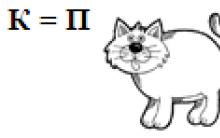








«плюсы» и«минусы» демократии
Геодезист. Кто такой геодезист? Описание профессии. Профессия геодезист Геодезист обучение
Магеллановы облака: кто они?
Перечный соус для стейка Сливочный перечный соус
Как составить грамотное портфолио дизайнеру